Reading Time: 1 minutes
µ£¼Ńā¢ŃāŁŃé░Ńü¦Ńü»ŃĆüńē╣µ©®IDń«ĪńÉåŃéĮŃāĢŃāłPassword Manager ProŃü«Ńā”Ńā╝ŃéČŃā╝µ©®ķÖÉŃü½ŃüżŃüäŃü”ń┤╣õ╗ŗŃüŚŃüŠŃüÖŃĆé
Password Manager ProŃü¦Ńü»µ¼ĪŃü«4ń©«ķĪ×Ńü«Ńā”Ńā╝ŃéČŃā╝µ©®ķÖÉŃéÆĶ©ŁÕ«ÜŃü¦ŃüŹŃüŠŃüÖŃĆé
A. ń«ĪńÉåĶĆģ’╝łPassword Manager ProŃü«ń«ĪńÉåĶĆģ’╝ē
B. ŃāæŃé╣Ńā»Ńā╝Ńāēń«ĪńÉåĶĆģ
C. ŃāæŃé╣Ńā»Ńā╝ŃāēŃā”Ńā╝ŃéČŃā╝
D. ŃāæŃé╣Ńā»Ńā╝ŃāēńøŻµ¤╗µŗģÕĮōĶĆģ
ŃüØŃéīŃü×ŃéīŃü½ŃüżŃüäŃü”ŃĆüõ╗źõĖŗŃü«Ńü©ŃüŖŃéŖĶ¬¼µśÄŃüŚŃüŠŃüÖŃĆé
A. ń«ĪńÉåĶĆģ
Ńā╗Ńā╗Ńā╗ń«ĪńÉåĶĆģŃü»Password Manager ProŃéóŃāŚŃā¬Ńé▒Ńā╝ŃéĘŃā¦Ńā│Ńü«Ńé╗ŃāāŃāłŃéóŃāāŃāŚŃĆüĶ©ŁÕ«ÜŃĆüń«ĪńÉåŃéÆĶĪīŃüäŃĆüŃā¬ŃéĮŃā╝Ńé╣Ńü©ŃāæŃé╣Ńā»Ńā╝ŃāēŃü½ķ¢óŃüÖŃéŗŃüÖŃü╣Ńü”Ńü«µōŹõĮ£ŃéÆĶĪīŃüåŃüōŃü©ŃüīŃü¦ŃüŹŃüŠŃüÖŃĆ鵌óÕ«ÜŃü«Ķ©ŁÕ«ÜŃü¦Ńü»ŃĆüń«ĪńÉåĶĆģŃü»Ķć¬ŃéēŃüīõĮ£µłÉŃüŚŃü¤Ńā¬ŃéĮŃā╝Ńé╣Ńü©ŃāæŃé╣Ńā»Ńā╝ŃāēŃü©ŃĆüõ╗¢Ńü«Ńā”Ńā╝ŃéČŃüīÕģ▒µ£ēŃüŚŃü¤ŃāæŃé╣Ńā»Ńā╝ŃāēŃü«Ńü┐ŃéÆĶĪ©ńż║ŃüÖŃéŗŃüōŃü©ŃüīŃü¦ŃüŹŃüŠŃüÖŃĆéń«ĪńÉåĶĆģŃü» ‘Ńé╣Ńā╝ŃāæŃā╝ń«ĪńÉåĶĆģ’ Ńü©Õæ╝ŃüČŃāæŃé╣Ńā»Ńā╝Ńāēń«ĪńÉåĶĆģŃéÆõĮ£µłÉŃüÖŃéŗŃüōŃü©ŃüīŃü¦ŃüŹŃĆüŃé╣Ńā╝ŃāæŃā╝ń«ĪńÉåĶĆģŃü»õ╗¢Ńü«ń«ĪńÉåĶĆģŃüīõĮ£µłÉŃüŚŃü¤ŃééŃü«ŃééÕɽŃéüŃĆüŃéĘŃé╣ŃāåŃāĀõĖŖŃü½Ķ┐ĮÕŖĀŃüĢŃéīŃü¤ŃüÖŃü╣Ńü”Ńü«Ńā¬ŃéĮŃā╝Ńé╣ŃéÆń«ĪńÉåŃüÖŃéŗńē╣µ©®ŃéƵīüŃüĪŃüŠŃüÖŃĆé
B. ŃāæŃé╣Ńā»Ńā╝Ńāēń«ĪńÉåĶĆģ
Ńā╗Ńā╗Ńā╗ŃāæŃé╣Ńā»Ńā╝Ńāēń«ĪńÉåĶĆģŃü»Ńā¬ŃéĮŃā╝Ńé╣Ńü©ŃāæŃé╣Ńā»Ńā╝ŃāēŃü½ķ¢óķĆŻŃüÖŃéŗŃüÖŃü╣Ńü”Ńü«µōŹõĮ£ŃéÆĶĪīŃüåŃüōŃü©ŃüīŃü¦ŃüŹŃüŠŃüÖŃĆéŃāæŃé╣Ńā»Ńā╝Ńāēń«ĪńÉåĶĆģŃü»Ķć¬ŃéēŃüīõĮ£µłÉŃüŚŃü¤Ńā¬ŃéĮŃā╝Ńé╣Ńü©ŃāæŃé╣Ńā»Ńā╝ŃāēŃü©ŃĆüõ╗¢Ńü«Ńā”Ńā╝ŃéČŃüīÕģ▒µ£ēŃüŚŃü¤ŃāæŃé╣Ńā»Ńā╝ŃāēŃü«Ńü┐ŃéÆĶĪ©ńż║ŃüÖŃéŗŃüōŃü©ŃüīŃü¦ŃüŹŃüŠŃüÖŃĆéń«ĪńÉåĶĆģŃü» ‘Ńé╣Ńā╝ŃāæŃā╝ń«ĪńÉåĶĆģ’ Ńü©Õæ╝ŃüČŃāæŃé╣Ńā»Ńā╝Ńāēń«ĪńÉåĶĆģŃéÆõĮ£µłÉŃüÖŃéŗŃüōŃü©ŃüīŃü¦ŃüŹŃĆüŃé╣Ńā╝ŃāæŃā╝ń«ĪńÉåĶĆģŃü»õ╗¢Ńü«ń«ĪńÉåĶĆģŃüīõĮ£µłÉŃüŚŃü¤ŃééŃü«ŃééÕɽŃéüŃĆüŃéĘŃé╣ŃāåŃāĀõĖŖŃü½Ķ┐ĮÕŖĀŃüĢŃéīŃü¤ŃüÖŃü╣Ńü”Ńü«Ńā¬ŃéĮŃā╝Ńé╣ŃéÆń«ĪńÉåŃüÖŃéŗńē╣µ©®ŃéƵīüŃüĪŃüŠŃüÖŃĆé
C. ŃāæŃé╣Ńā»Ńā╝ŃāēŃā”Ńā╝ŃéČŃā╝
Ńā╗Ńā╗Ńā╗ŃāæŃé╣Ńā»Ńā╝ŃāēŃā”Ńā╝ŃéČŃā╝Ńü»ŃĆüń«ĪńÉåĶĆģŃéäŃāæŃé╣Ńā»Ńā╝Ńāēń«ĪńÉåĶĆģŃü½ŃéłŃüŻŃü”Õģ▒µ£ēŃüĢŃéīŃü¤ŃāæŃé╣Ńā»Ńā╝ŃāēŃéÆĶĪ©ńż║ŃüÖŃéŗŃüōŃü©ŃüīŃü¦ŃüŹŃüŠŃüÖŃĆéÕģ▒µ£ēŃüĢŃéīŃü¤ŃāæŃé╣Ńā»Ńā╝ŃāēŃüīÕżēµø┤ŃéÆĶ©▒ÕÅ»ŃüĢŃéīŃü”ŃüäŃéŗÕĀ┤ÕÉłŃĆüŃüØŃü«ŃāæŃé╣Ńā»Ńā╝ŃāēŃéÆÕżēµø┤ŃüÖŃéŗŃüōŃü©ŃüīŃü¦ŃüŹŃüŠŃüÖŃĆé
D. ŃāæŃé╣Ńā»Ńā╝ŃāēńøŻµ¤╗µŗģÕĮōĶĆģ
Ńā╗Ńā╗Ńā╗ŃāæŃé╣Ńā»Ńā╝ŃāēńøŻµ¤╗µŗģÕĮōĶĆģŃü»ŃĆüŃāæŃé╣Ńā»Ńā╝Ńāē Ńā”Ńā╝ŃéČŃü©ÕÉīńŁēŃü«ńē╣µ©®Ńü½ÕŖĀŃüłŃĆüńøŻµ¤╗Ķ©śķī▓Ńü©Ńā¼ŃāØŃā╝ŃāłŃü½ŃéóŃé»Ńé╗Ńé╣ŃüÖŃéŗŃüōŃü©ŃüīŃü¦ŃüŹŃüŠŃüÖŃĆé
Ńā”Ńā╝ŃéČŃā╝µ©®ķÖÉŃü©µ®¤ĶāĮŃü«Õ»ŠÕ┐£ĶĪ©Ńü»µ¼ĪŃü«ŃéłŃüåŃü½Ńü¬ŃéŖŃüŠŃüÖŃĆé

ńö╗ķØóõĖŖŃü¦Ńü«Ńā”Ńā╝ŃéČŃā╝Ķ┐ĮÕŖĀŃü«µēŗķĀåŃü»µ¼ĪŃü«Ńü©ŃüŖŃéŖŃü¦ŃüÖŃĆé
1.[ń«ĪńÉå]ŃāĪŃāŗŃāźŃā╝ – [Ńā”Ńā╝ŃéČ]Ńü½ń¦╗ÕŗĢ
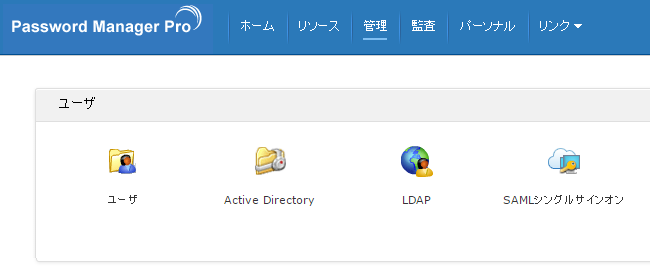
2.Ńā”Ńā╝ŃéČŃā╝õĖĆĶ”¦ŃüīĶĪ©ńż║ŃüĢŃéīŃüŠŃüÖ

3.[Ńā”Ńā╝ŃéČĶ┐ĮÕŖĀ]Ńü¦[Ńā”Ńā╝ŃéČõĮ£µłÉ]ŃéÆŃé»Ńā¬ŃāāŃé»
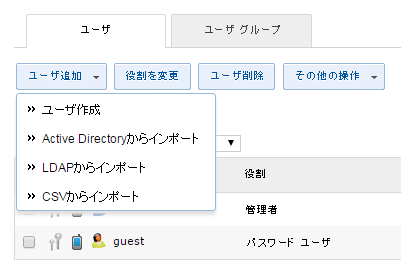
4.Ńā”Ńā╝ŃéČŃā╝Ķ┐ĮÕŖĀńö╗ķØóŃüīĶĪ©ńż║ŃüĢŃéīŃüŠŃüÖ

5.[ŃéóŃé»Ńé╗Ńé╣ń»äÕø▓]Ńü¬Ńü®ŃéÆĶ©ŁÕ«Ü

Õ░æŃüŚŃü¦ŃééŃüöĶłłÕæ│ŃéƵīüŃüŻŃü”ŃüäŃü¤ŃüĀŃüæŃüŠŃüŚŃü¤ŃéēŃĆü
ŃĆī’╝ō’╝ɵŚźķ¢ōŃü«ńäĪµ¢ÖŃāłŃā®ŃéżŃéóŃā½’╝łĶ®ĢõŠĪńēł’╝ēŃĆŹŃéƵś»ķØ×ŃüŖĶ®”ŃüŚŃüÅŃüĀŃüĢŃüäŃĆé
Ķ®ĢõŠĪµ£¤ķ¢ōõĖŁŃü»ŃĆüµŖĆĶĪōŃéĄŃāØŃā╝ŃāłŃééŃüöÕł®ńö©ÕÅ»ĶāĮŃü¦ŃüÖŃĆé
Password Manager ProŃü«ŃāĆŃé”Ńā│ŃāŁŃā╝ŃāēŃāÜŃā╝ŃéĖ
https://www.manageengine.jp/products/Password_Manager_Pro/download.html
ŃāĢŃéŻŃā╝ŃāēŃāÉŃāāŃé»ŃāĢŃé®Ńā╝ŃāĀ
ÕĮōŃéĄŃéżŃāłŃü¦µż£Ķ©╝ŃüŚŃü”Ńü╗ŃüŚŃüäŃüōŃü©ŃĆüĶ©śõ║ŗŃü½ŃüŚŃü”Ńü╗ŃüŚŃüäķĪīµØÉŃü¬Ńü®ŃüéŃéŖŃüŠŃüŚŃü¤ŃéēŃĆüõ╗źõĖŗŃü«ŃāĢŃéŻŃā╝ŃāēŃāÉŃāāŃé»ŃāĢŃé®Ńā╝ŃāĀŃéłŃéŖŃüŖµ░ŚĶ╗ĮŃü½ŃüŖń¤źŃéēŃüøŃüÅŃüĀŃüĢŃüäŃĆé